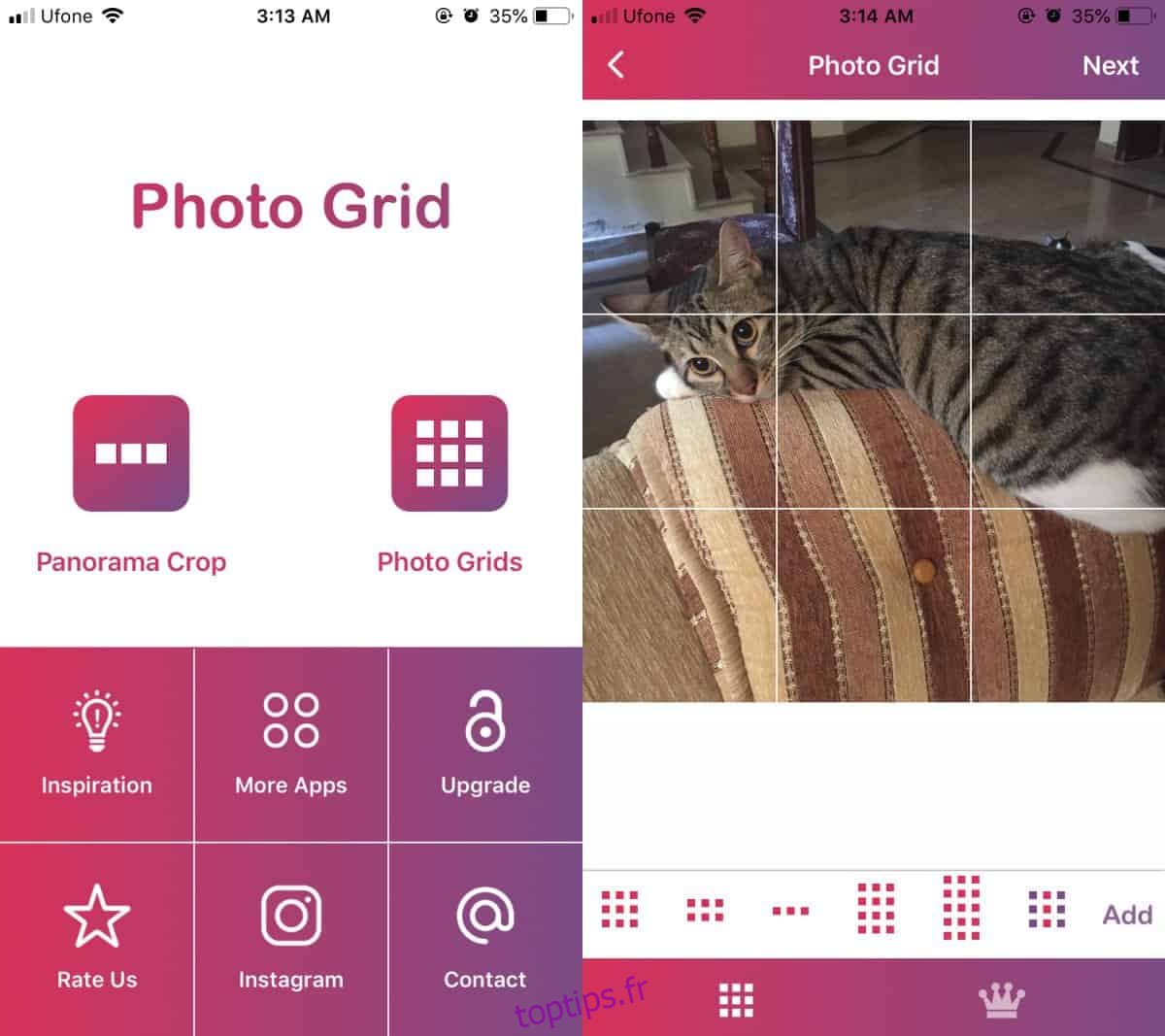Les médias sociaux ne sont pas faciles à gérer et lorsque le média est principalement visuel, comme c’est le cas avec Instagram, la visibilité est essentielle. Malheureusement, la visibilité est également difficile car les utilisateurs suivent de nombreux comptes sur Instagram, essayant tous de se démarquer. Cela a conduit à l’utilisation de publications « en grille » sur Instagram.
Une publication sur la grille Instagram est quelque chose que les utilisateurs ont créé pour publier des photos plus grandes. Une image est essentiellement décomposée en une grille 3 × 3 ou en 9 parties qui sont ensuite affichées dans un certain ordre. Lorsqu’elle est visualisée sur la page de profil d’un compte, l’image est facilement reconstruite et vue dans son ensemble. Voici comment créer une publication de grille Instagram 3 × 3 sur iOS.
Poste de grille Instagram 3 × 3
Pour créer une publication sur la grille Instagram 3 × 3, vous devez utiliser une application qui divisera la photo en 9 parties et vous aidera à les publier dans le bon ordre. Il existe des applications gratuites et payantes qui peuvent faire le travail. Les applications gratuites sont livrées avec un filigrane et la plupart des applications payantes vous demandent d’acheter un abonnement, mais Photo Grid – Create Grids Pics est l’exception.
Vous pouvez utiliser Photo Grid – Create Grids Pics pour créer un post de grille 3 × 3 sur Instagram et il n’y ajoutera pas de filigrane. Il vous montre des publicités, mais vous pouvez payer pour les supprimer si elles vous dérangent trop. Installez l’appli et appuyez sur l’option Grille sur son écran d’accueil pour commencer. Sélectionnez une photo à diviser en grille, puis appuyez sur Suivant.
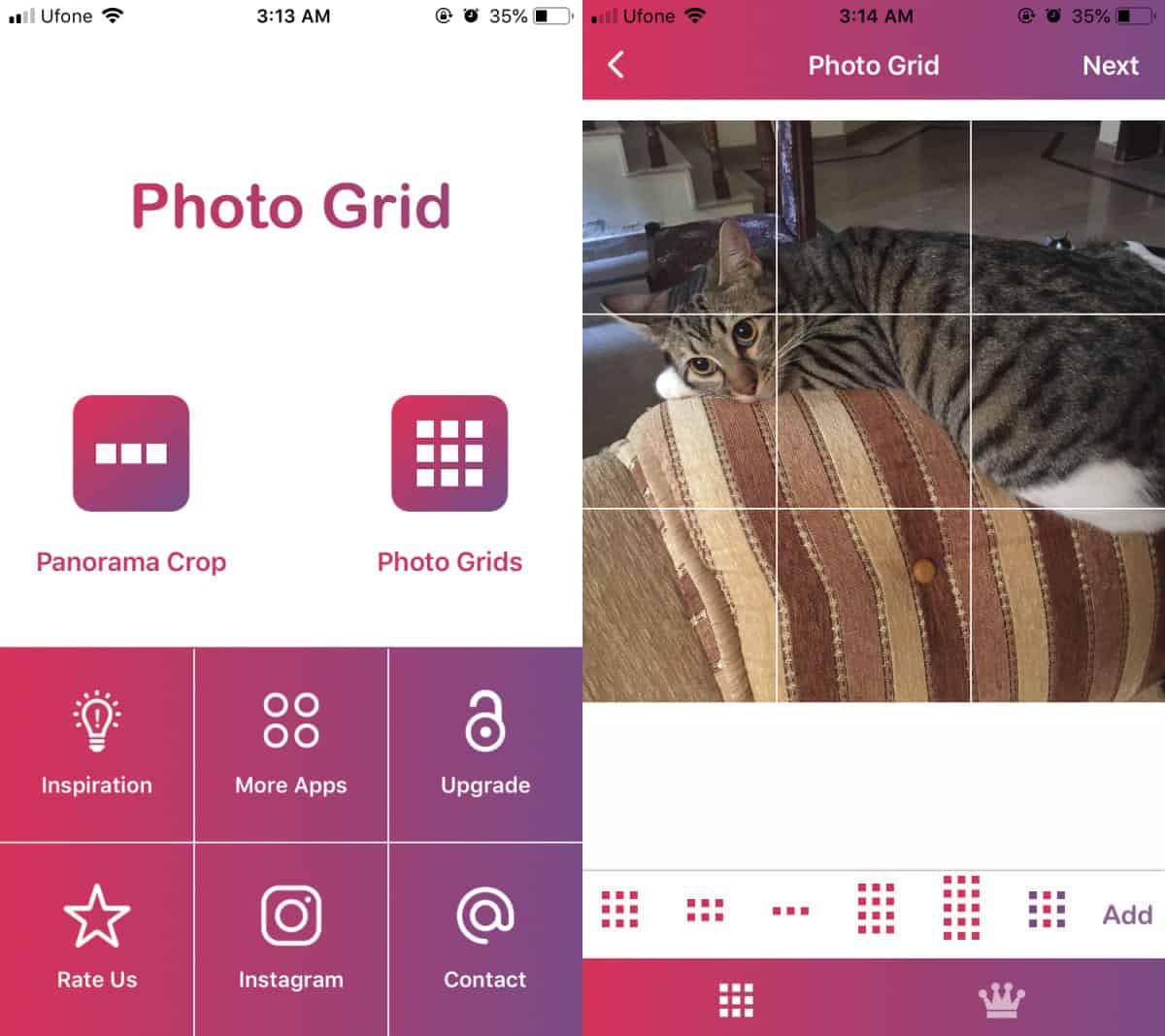
Vous pouvez modifier la photo avant qu’elle ne soit décomposée et vous pouvez également sélectionner le type de grille dans laquelle elle est divisée. Il prend en charge une grille 3 × 3, 2 × 3 et 1 × 3, entre autres. Une fois que vous avez effectué toutes les modifications, appuyez sur le bouton suivant en haut jusqu’à ce que vous arriviez à l’écran vous indiquant l’ordre de publication des photos. Appuyez sur la photo numérotée «1» et partagez-la sur Instagram. Suivez ceci dans l’ordre et lorsque vous avez téléchargé la 9e photo, votre publication sur la grille sera terminée.
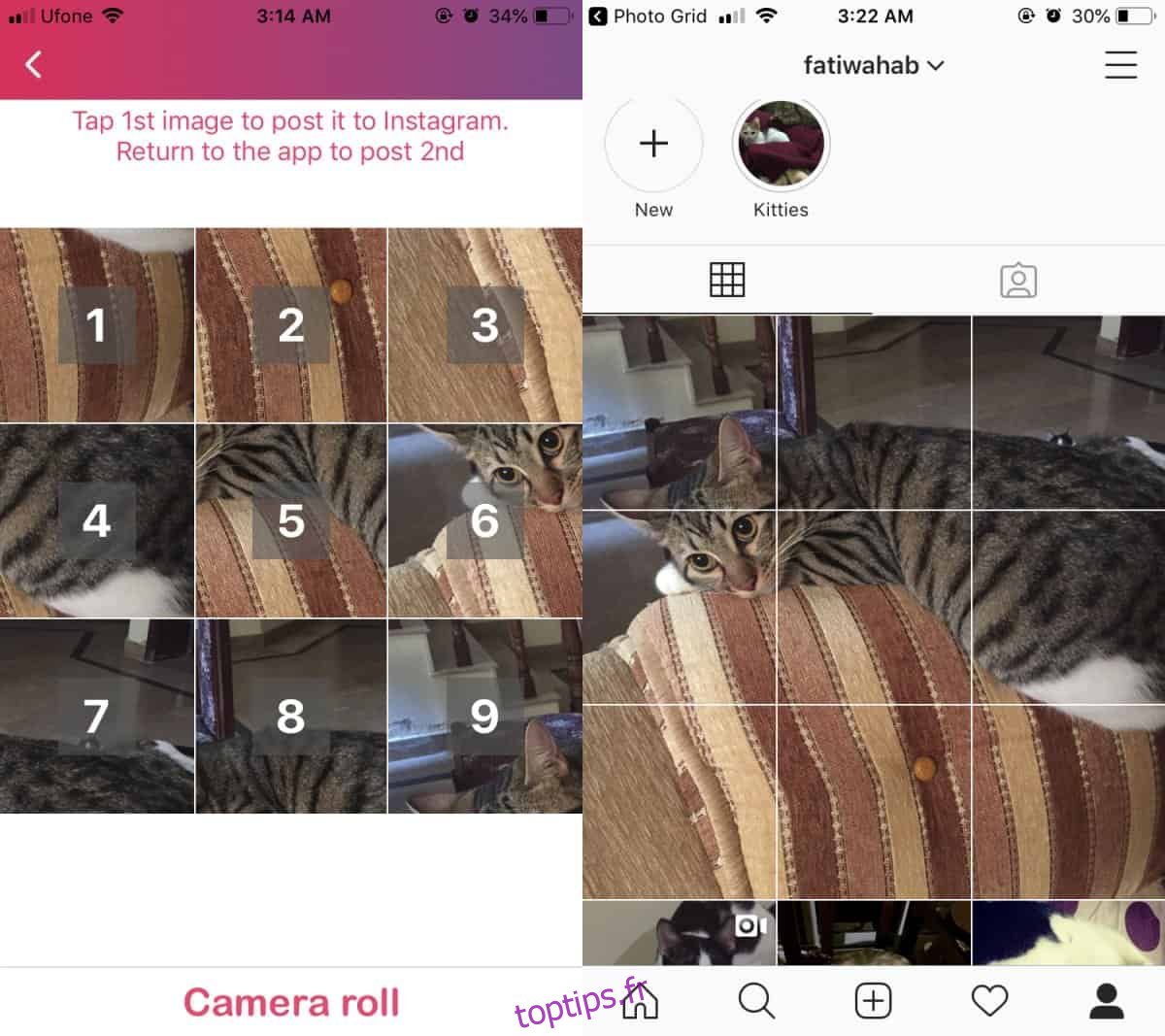
Visitez votre propre profil Instagram et vous pourrez voir le post 3 × 3.
Il va sans dire que cet arrangement changera lorsque vous téléchargerez une autre photo. Afin d’éviter que l’arrangement ne soit perturbé, vous devrez télécharger trois photos qui pousseront tout vers le bas d’une rangée, tout en conservant l’arrangement tel quel.
Ces publications ont l’air bien et encouragent les utilisateurs à visiter votre profil car ils ne peuvent pas obtenir une vue d’ensemble complète à partir de leurs propres flux.